如何在 Virtual Box 中安装 Peppermint OS
Peppermint 操作系统是基于 Lubuntu 的 Linux 操作系统。它是使用 LXDE 桌面环境的 Ubuntu Linux 操作系统的衍生版本。其目的是为 Linux 初学者提供一个熟悉的环境,该环境需要相对较低的硬件资源来运行。
特征:
- 它基于新的 Ubuntu 18.04 LTS。
- 在 LXDE 桌面环境中使用 Xfwm4 窗口管理器和 Xfce 底部面板。
- 极其轻量级,是一个稳定的操作系统。
要求:
- 至少 512 MB 的 RAM。
- 处理器:英特尔 x86 架构。
- 至少 3.8 GB 的可用磁盘空间。
- VirtualBox 可以从这里下载。
- Peppermint OS 文件,可以从这里下载。
为什么选择薄荷操作系统?
Peppermint OS 带来了 Xfce 和 LXDE 的混合桌面环境。它是一个对硬件要求较少的 Linux 发行版,因此它是旧机器的绝佳选择。它是独一无二的,因为它的 Ice 应用程序可以有效地制作和管理基于 Web 的桌面应用程序。它是一款极简主义的杰作,占用空间最小,资源使用经济,非常适合硬件较旧的机器
安装
创建一个新的虚拟机:
第 1 步:打开您的 Virtual Box 并点击新按钮,为您的 Peppermint 操作系统创建一个新的虚拟机。
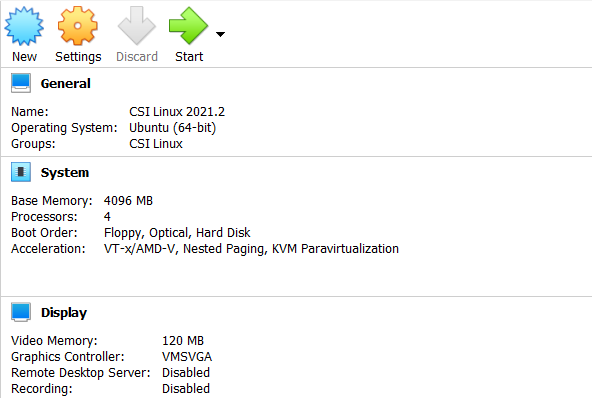
名称和操作系统:
第 2 步:输入您喜欢的虚拟机名称,选择基于 Ubuntu 的 64 位 Linux 架构的版本,并指定您的机器的路径。
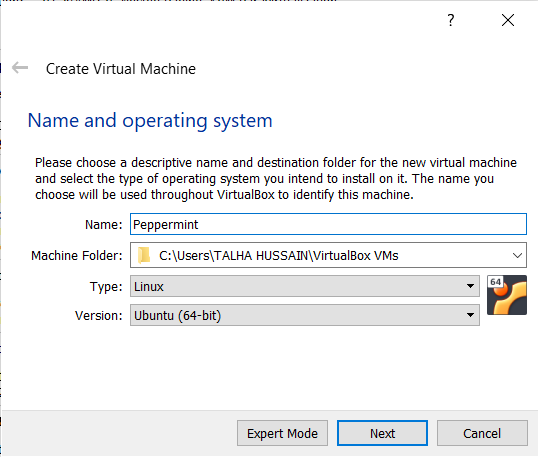
内存大小:
第三步:为Peppermint OS的虚拟机分配你想要分配的RAM大小,一般建议至少分配1028MB。
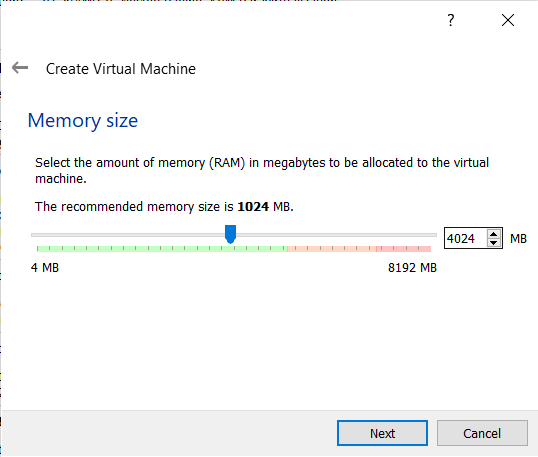
硬盘:
第四步:勾选现在创建虚拟硬盘的选项,点击创建按钮。它将为您的新机器添加一个虚拟硬盘。建议至少提供 5-10GB。
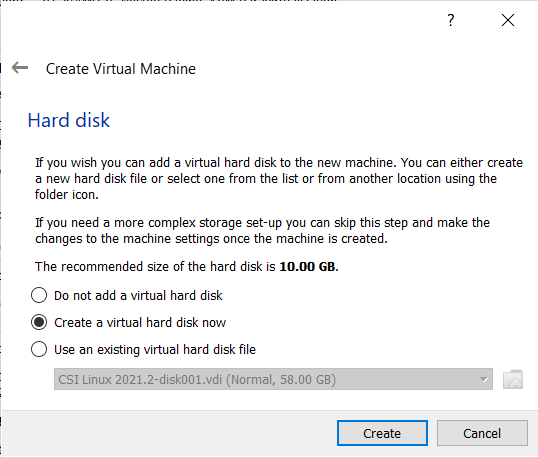
硬盘文件类型:
第 5 步:为 VDI 选择硬盘文件类型。
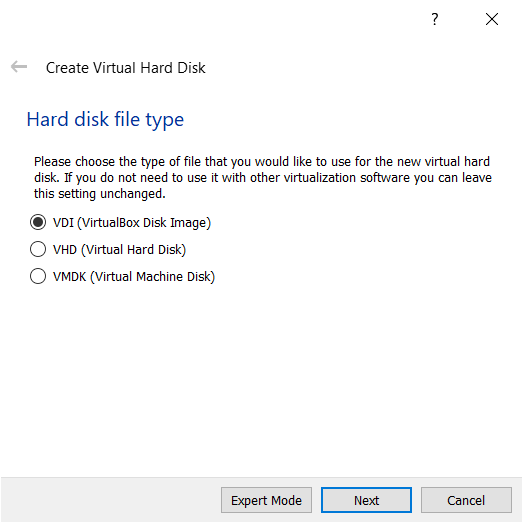
物理硬盘上的存储:
第6步:选择物理硬盘存储上的存储类型以动态分配,因为它使用磁盘上的数据量,而固定磁盘使用指定的完整空间。
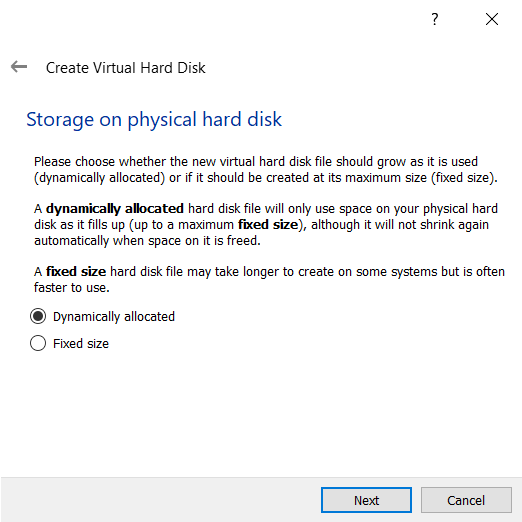
分配大小和位置:
第 7 步:现在,在创建虚拟机的最后一步中,您需要选择虚拟硬盘的大小,最小应为 10GB,以及要保存机器及其文件的位置。
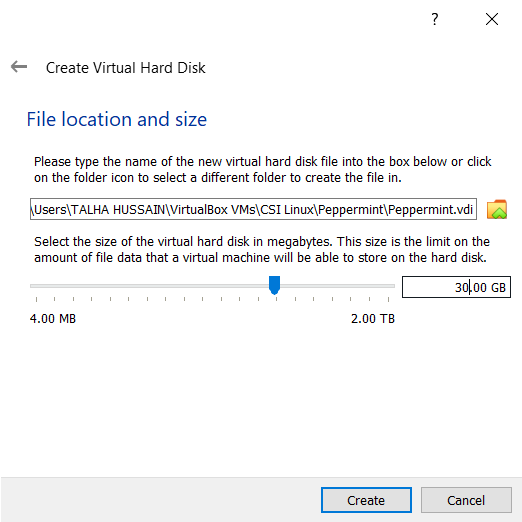
将 Peppermint 操作系统添加到机器:
第8步:选择薄荷机后点击设置图标,选择你下载的薄荷ISO文件,然后点击开始按钮。
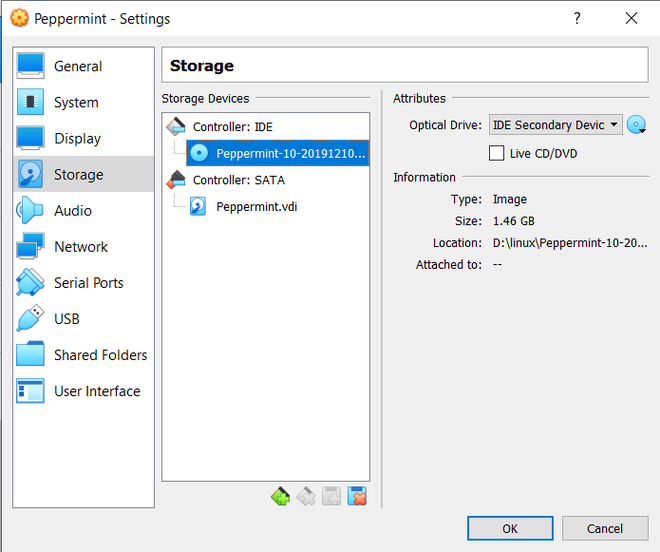
安装菜单:
第 9 步:接下来,您将看到带有各种选项的安装菜单,选择第二个选项“安装 Peppermint OS”,然后按 Enter。
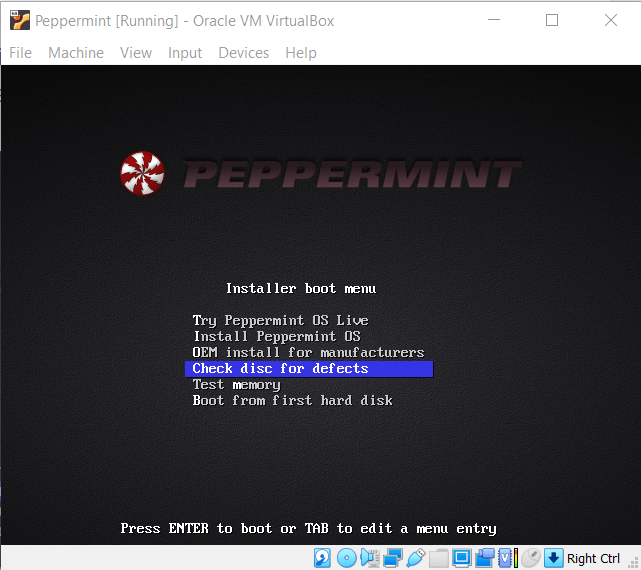
语言:
第 10 步:安装过程开始后,它将带您到屏幕选择您喜欢的安装设置语言。
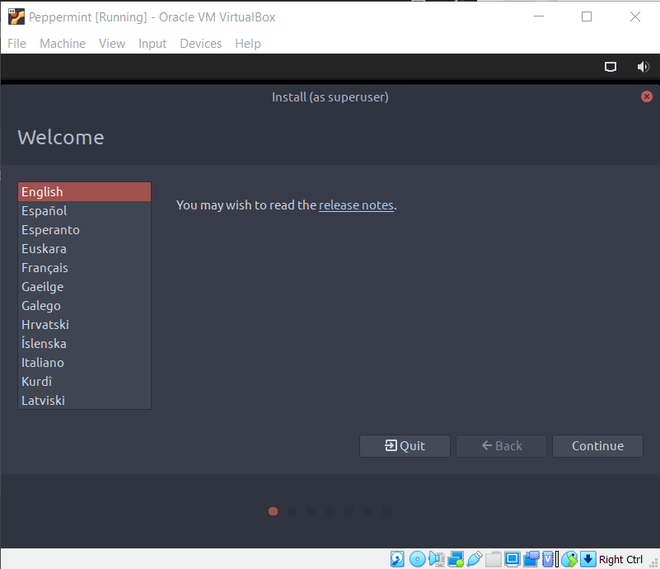
键盘布局:
第 11 步:接下来是选择所需的键盘布局。
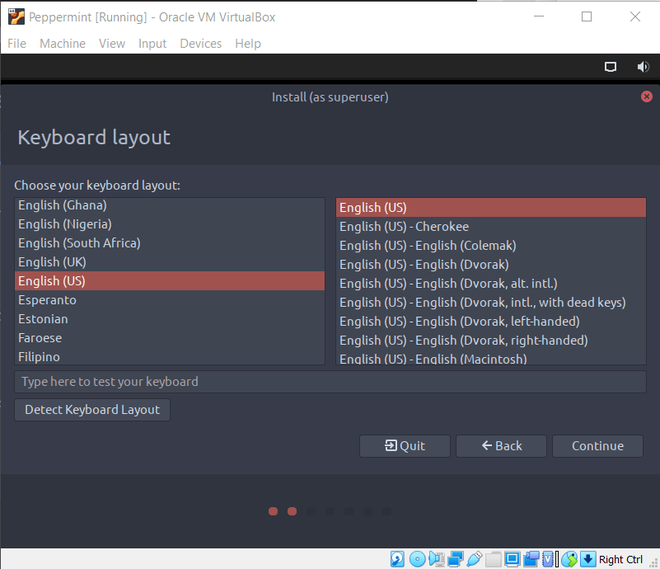
下载更新:
第 12 步:如果您想在安装 Peppermint 时下载更新,请选中其框,否则点击继续,但在安装 Peppermint 时下载更新会减慢安装过程。
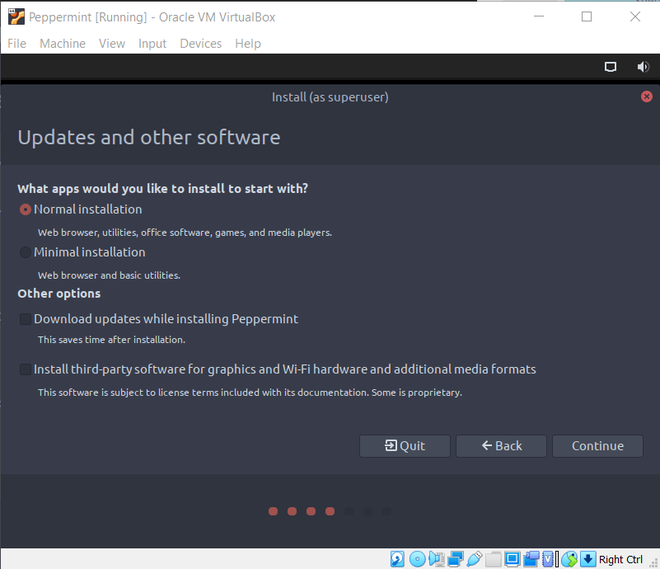
安装类型:
第 13 步:由于我们在 VirtualBox 上安装 Peppermint OS,因此选择选项 - 擦除磁盘并安装 Peppermint OS 并立即安装。
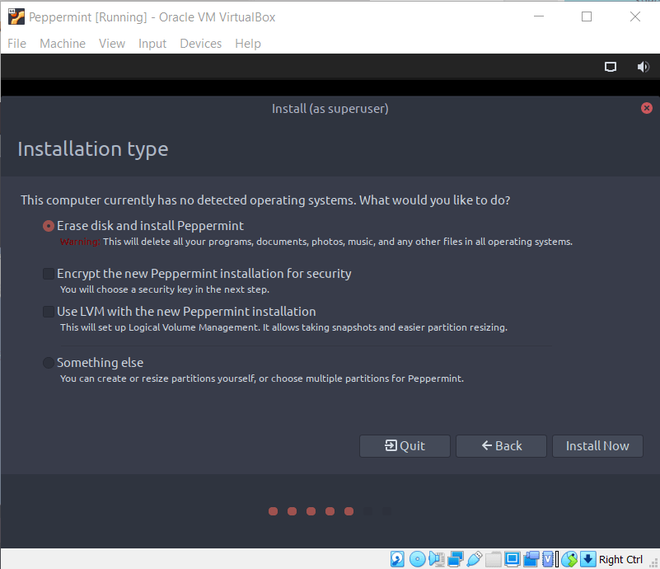
第十四步:点击继续。
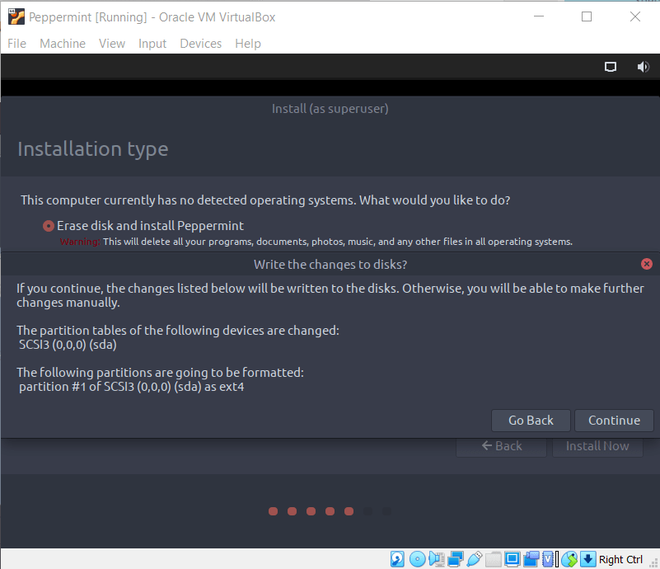
地点:
第 15 步:选择您的位置,然后按继续。如果您连接到互联网,那么它将自动设置您的位置。
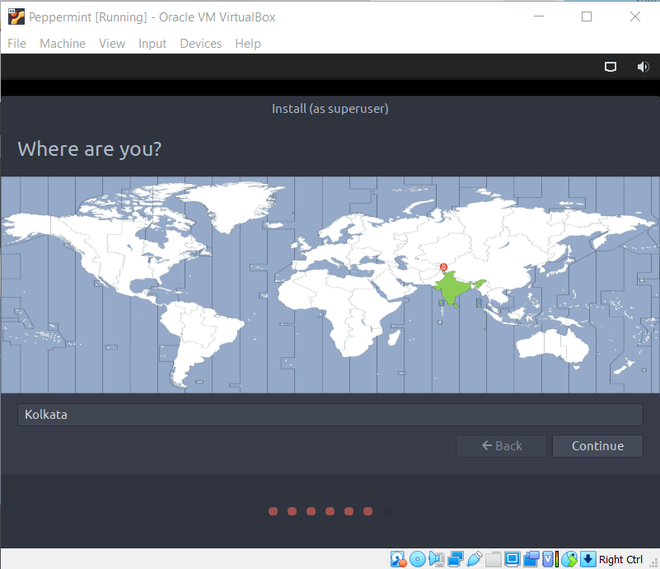
设置帐户:
第 16 步:现在我们需要设置我们的帐户,如用户名、密码等。输入您的姓名和计算机名称。选择您想要的任何用户名并输入一个强密码,每当您或其他任何人尝试访问薄荷时都需要该密码。然后点击继续。
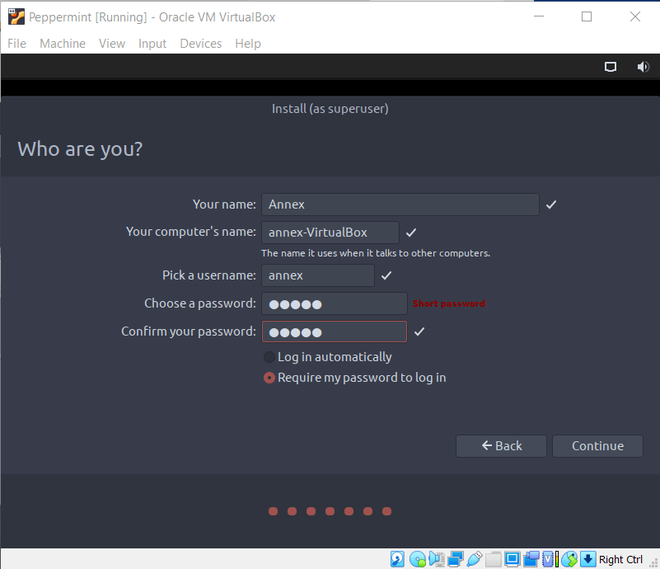
安装薄荷操作系统:
第17步:等待安装过程完成,需要5-10分钟才能成功安装薄荷。
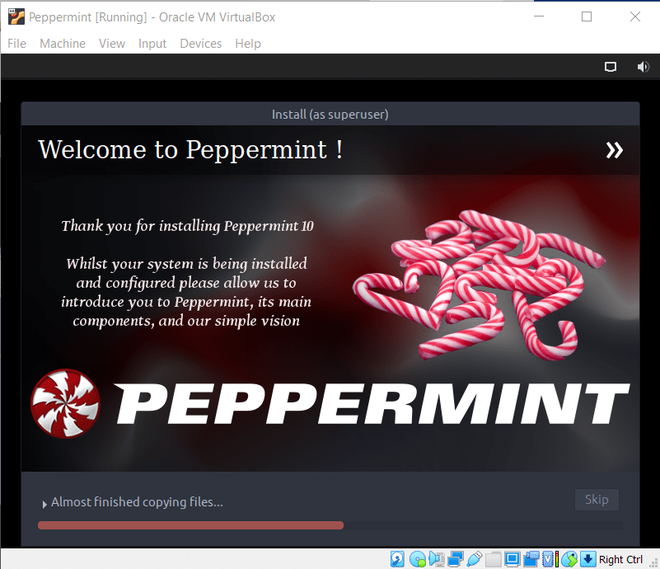
第18步:安装完成后,系统会要求您重新启动。 现在单击重新启动以重新启动您的 Peppermint 操作系统。
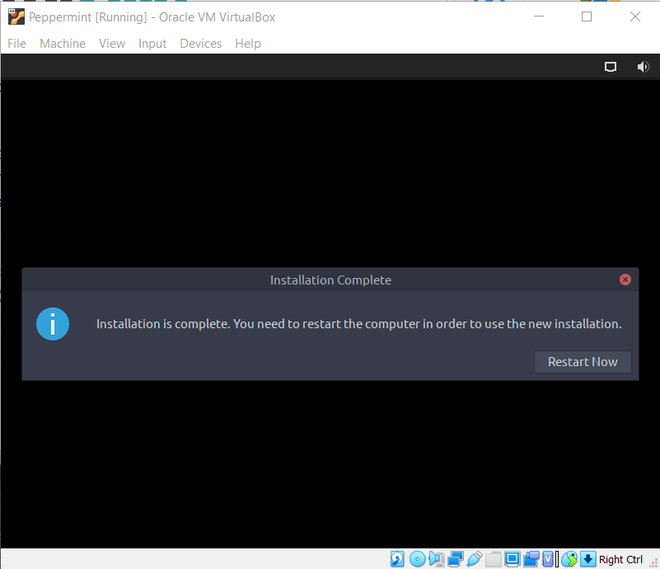
在登录:
第 19 步:输入您的凭据以登录。
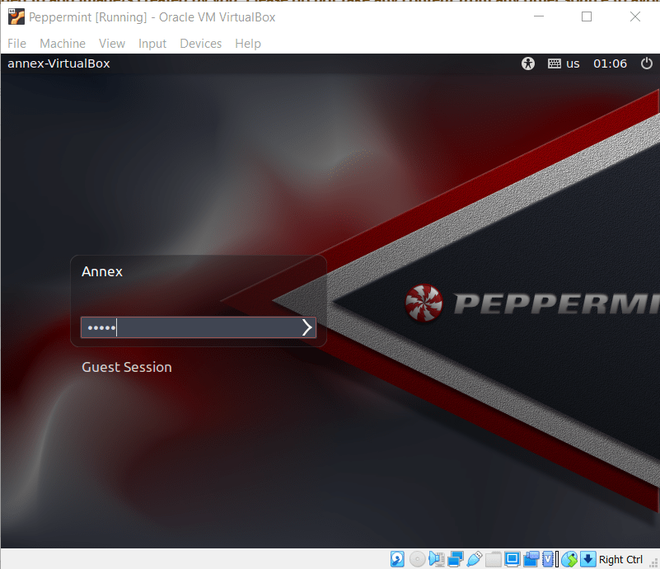
Peppermint OS 安装成功,现在让我们来探索一些事情。
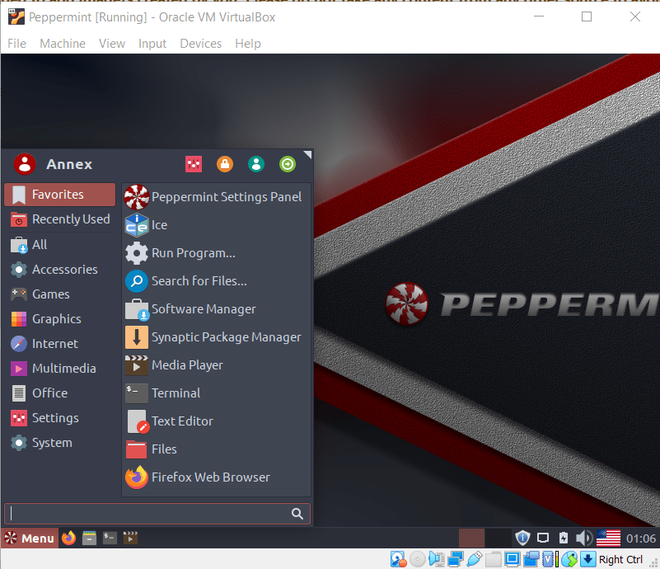
让我们运行一些基本命令。
whoami
ls
cd Desktop
cd /
ping geeksforgeeks.org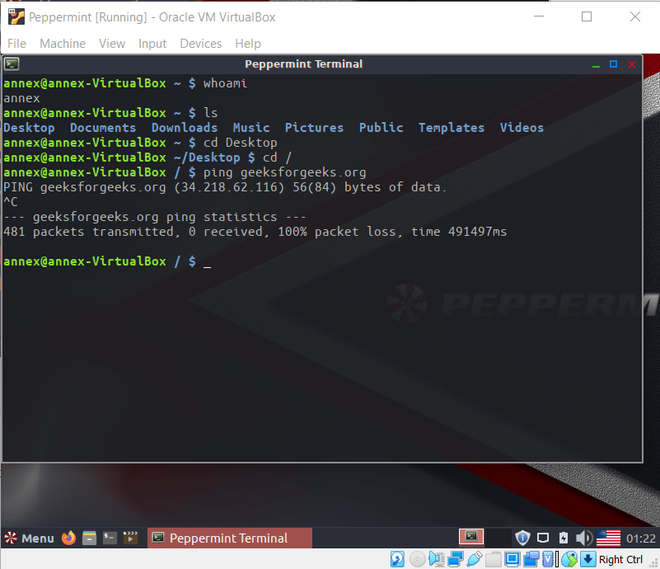
现在您可以继续探索 Peppermint OS 所提供的功能。